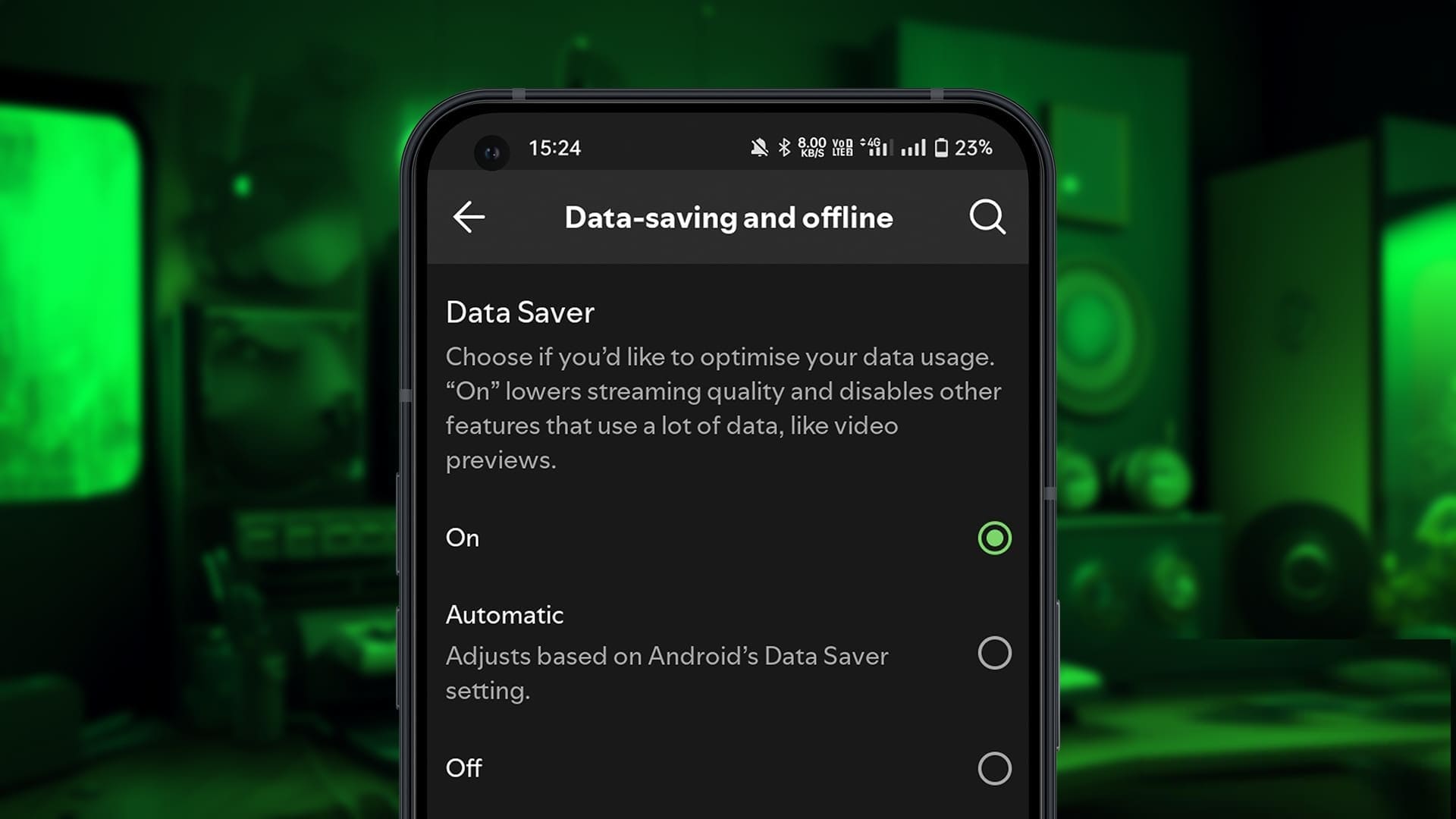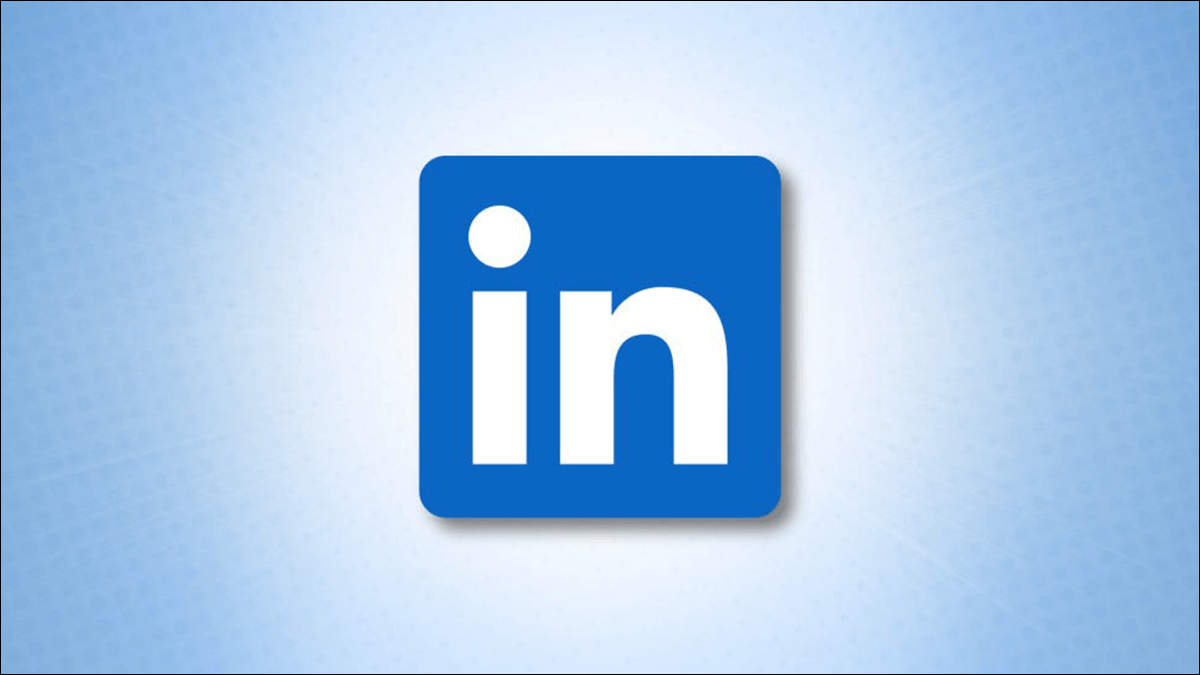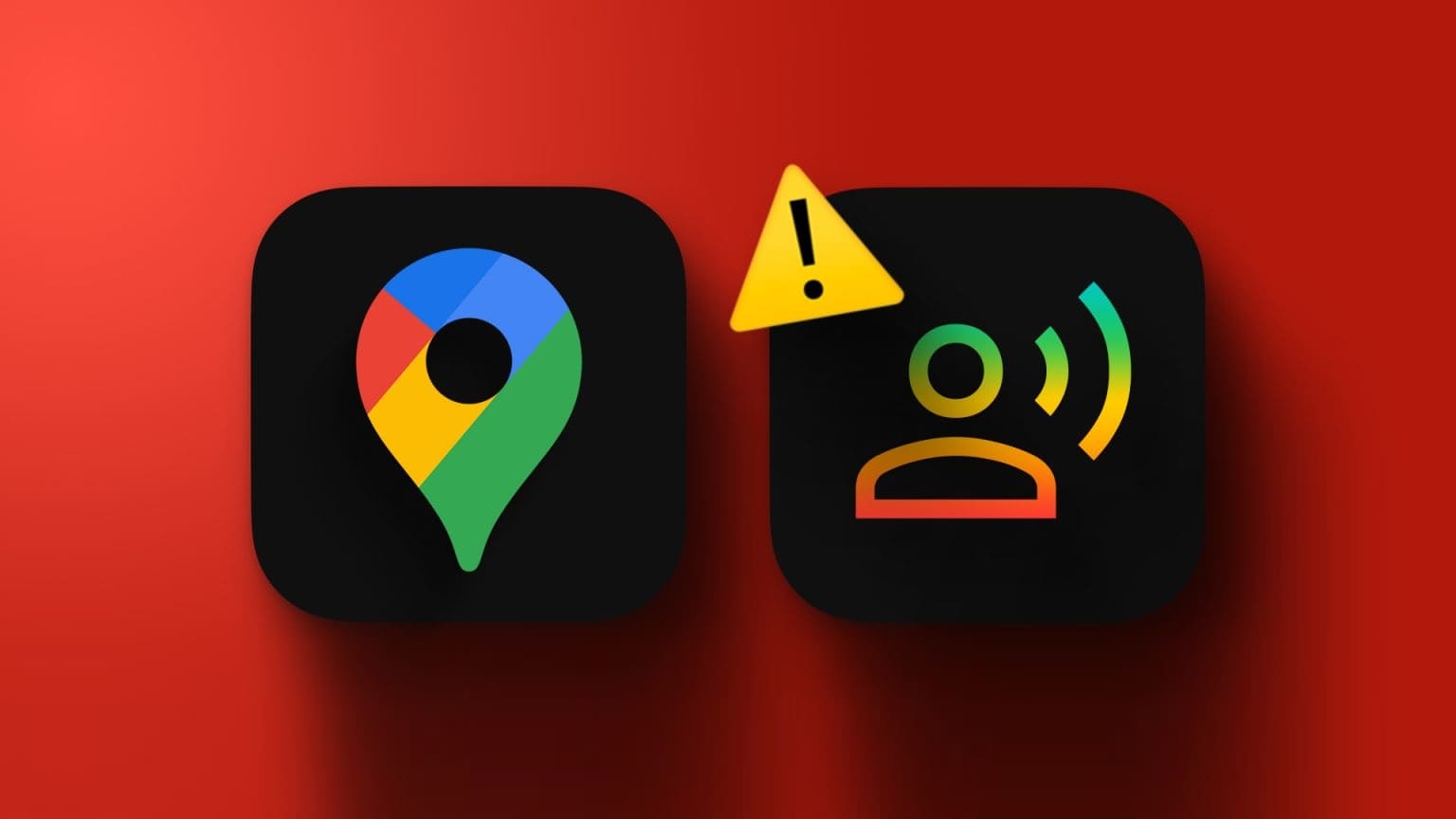Dit Apple-id er knyttet til e-mailadressen eller telefonnummeret på din iPhone, Mac eller iPad. Du skal bruge den samme e-mailadresse til at logge ind på andre Apple-tjenester, f.eks. Send beskeder via iMessagePå et tidspunkt kan du ændre det telefonnummer, der er knyttet til dit Apple-id. Når du vil ændre det, kan du støde på Apple ID-forbindelsesfejl din. 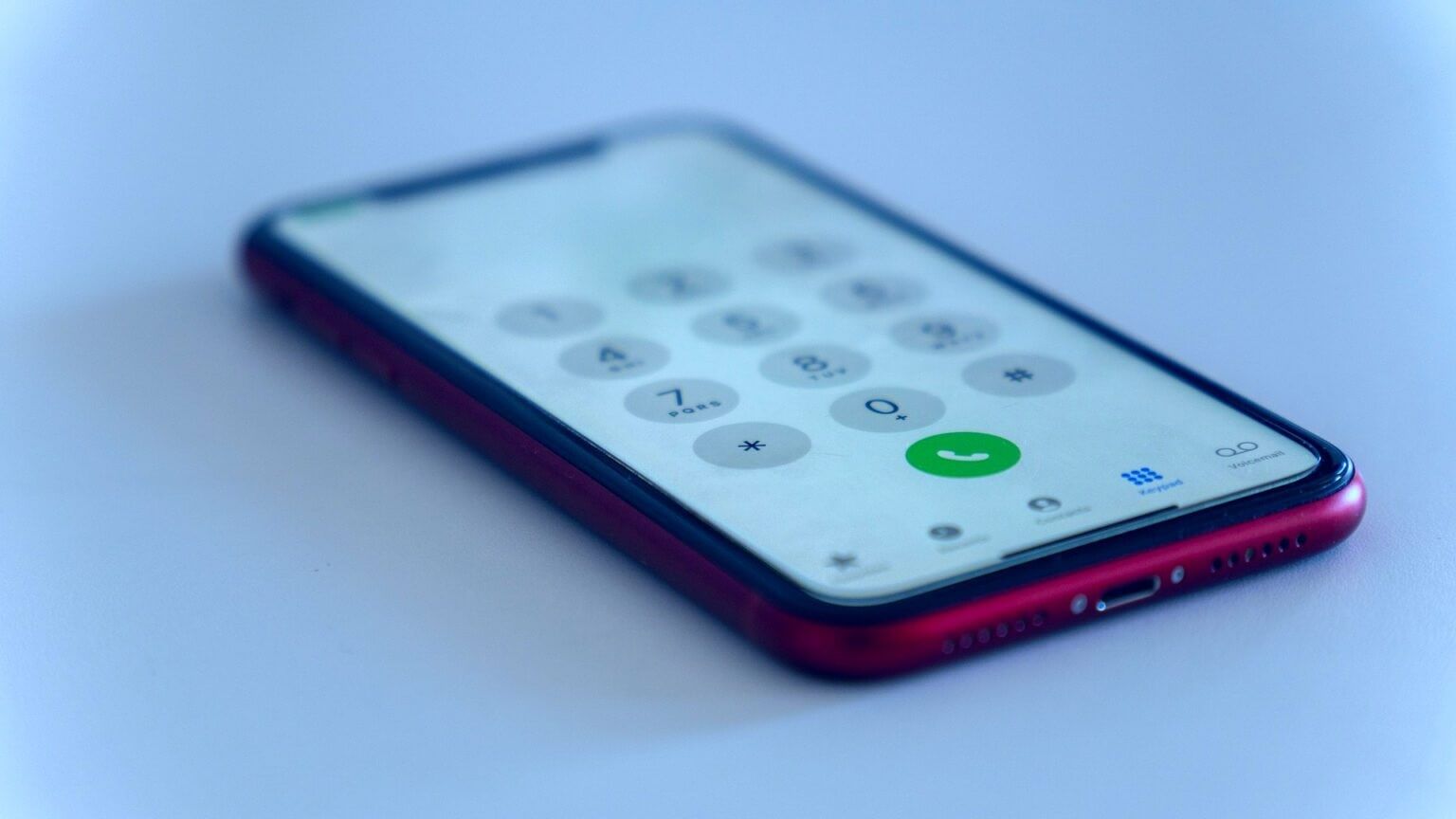
Hvorfor ændre telefonnummeret, der er knyttet til dit Apple ID?
Du kan ændre det telefonnummer, der er knyttet tilApple-id Din af forskellige årsager. Uanset om du har skiftet til en ny udbyder eller valgt et nyt SIM-kort, skal du fjerne tilknytningen af dit gamle telefonnummer fra dit Apple ID for at kunne tilknytte og bruge det nye. Ellers vil al din kommunikation, inklusive adgangskoder og loginprompter, blive sendt til dit gamle telefonnummer.

Derfor er det nødvendigt at foretage denne ændring, før du aktiverer det nye nummer, hvis du vil fortsætte med at bruge Apple-tjenester på en anden enhed.
Sådan ændrer du det telefonnummer, der er knyttet til dit Apple ID
Der er to måder at ændre det telefonnummer, der er knyttet til dit Apple ID. Du kan gøre dette ved hjælp af din iPhone ved at følge disse trin.
Skift telefonnummeret, der er knyttet til dit Apple ID via iPhone
Trin 1: Åbn Indstillinger-appen på din iPhone, og tryk på dit navn, der vises øverst.
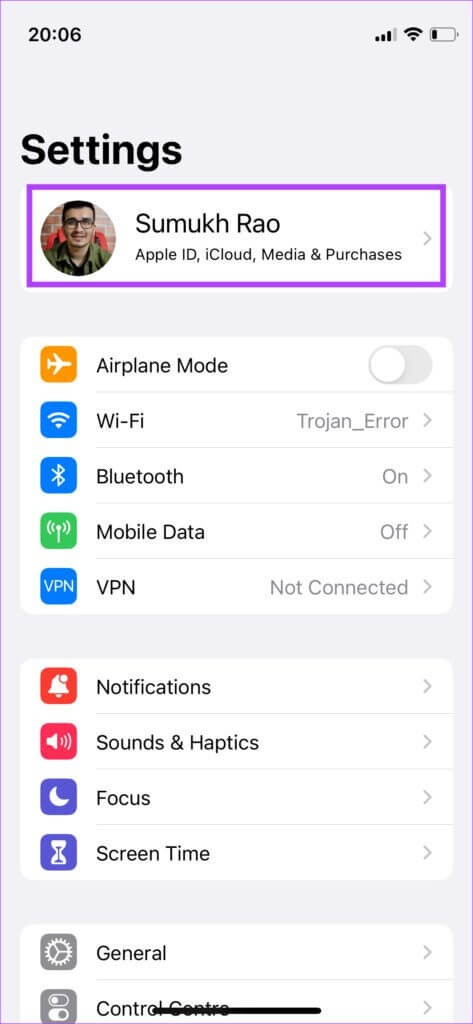
Trin 2: Vælg "Navn, telefonnumre og e-mail".
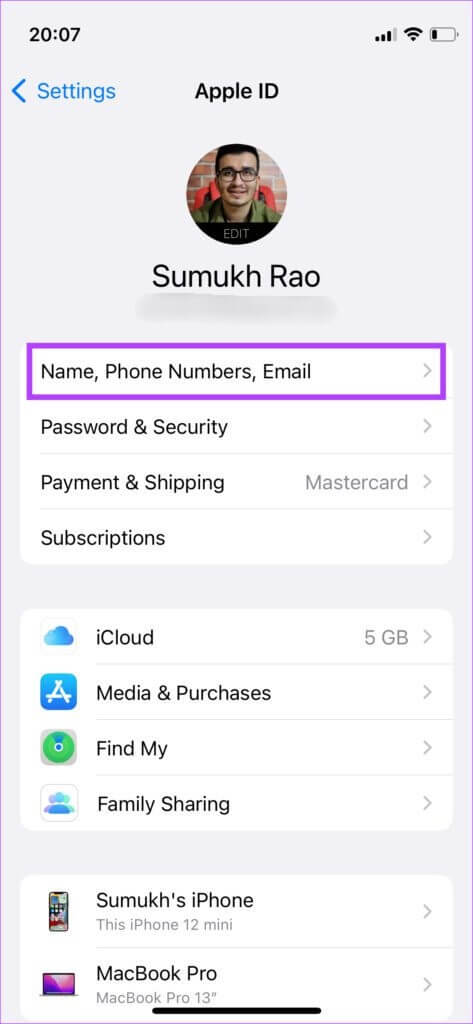
Trin 3: Under sektionen Kan kontaktes på kan du se de e-mailadresser og telefonnumre, der er knyttet til dit Apple-id. Vælg Rediger for at ændre disse oplysninger.
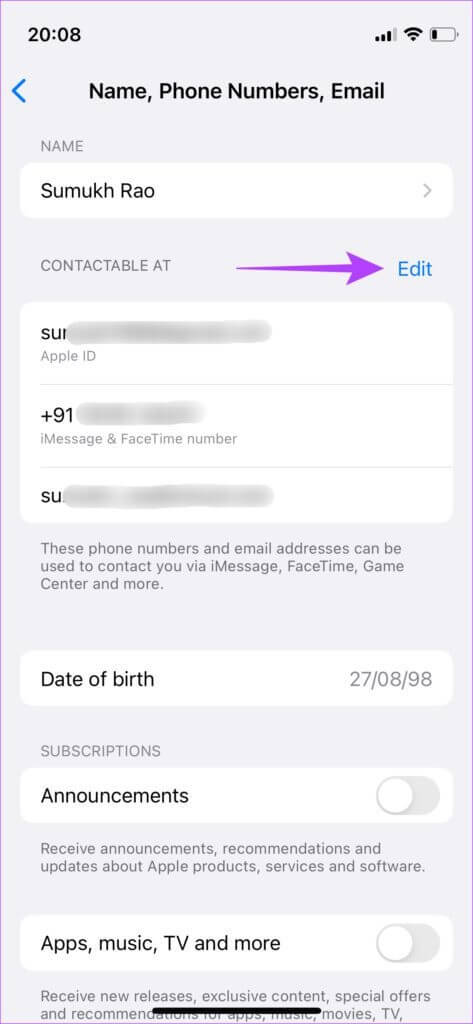
Trin 4: Tryk på Tilføj e-mail eller telefonnummer for at registrere et nyt telefonnummer med dit Apple-id.
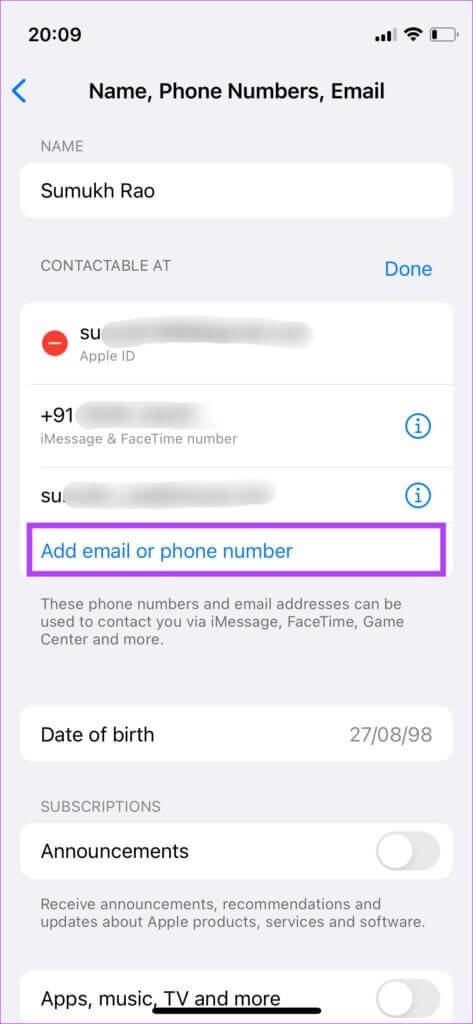
Trin 5: Vælg "Tilføj telefonnummer" i pop op-menuen.
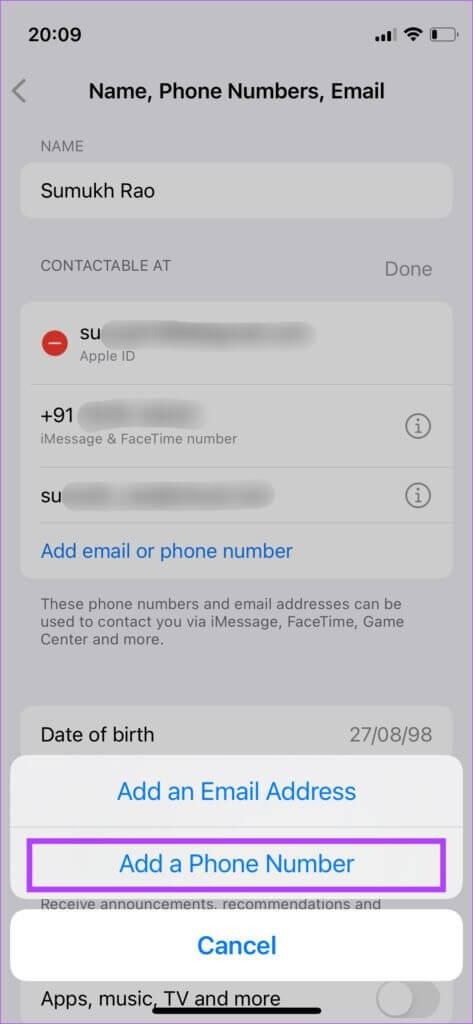
Trin 6: Vælg den korrekte landekode for din region, og indtast det nye telefonnummer, du vil knytte til dit Apple-id.
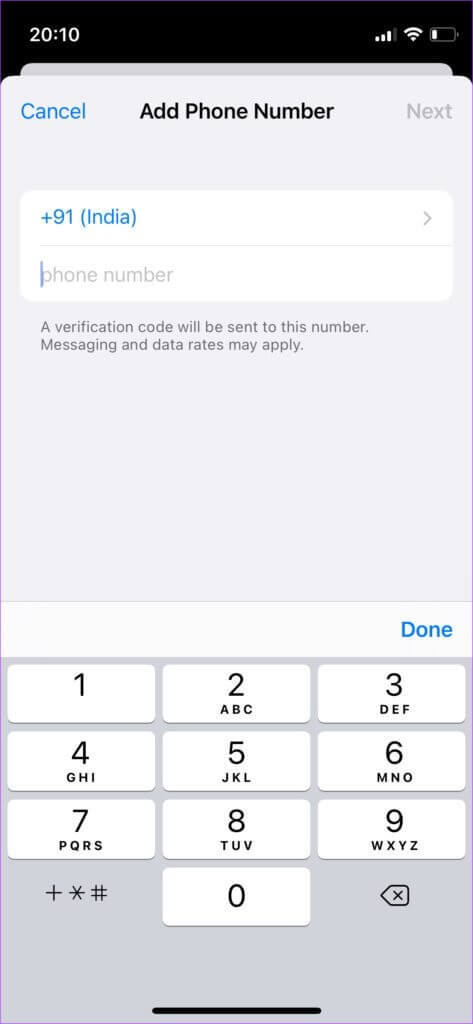
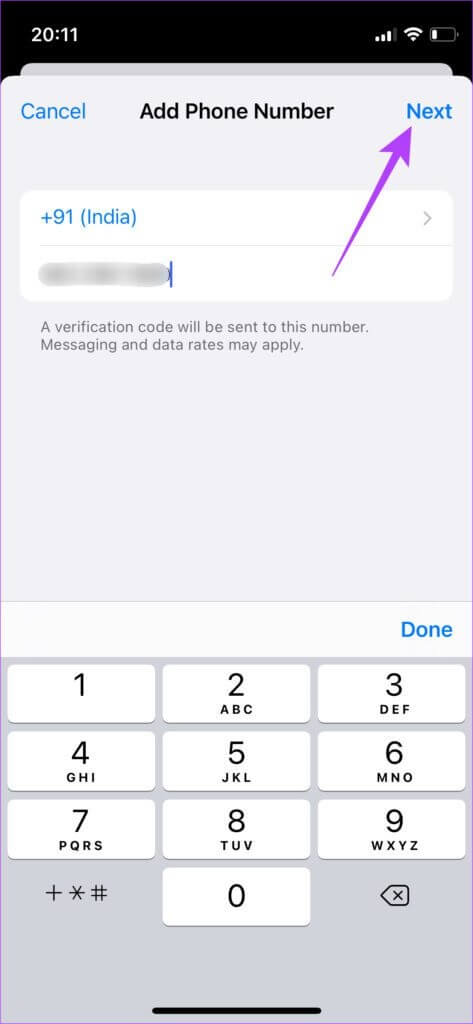
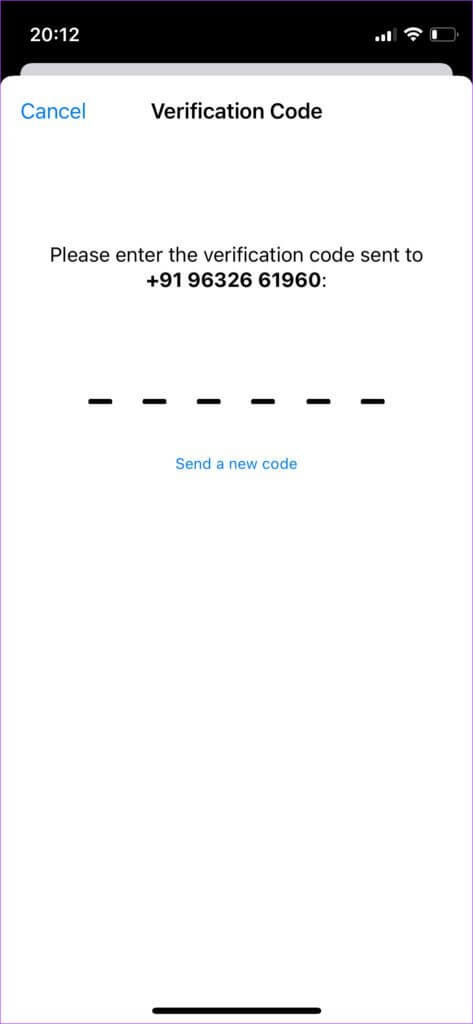
Apple vil derefter forbinde dit nye telefonnummer med dit Apple ID.
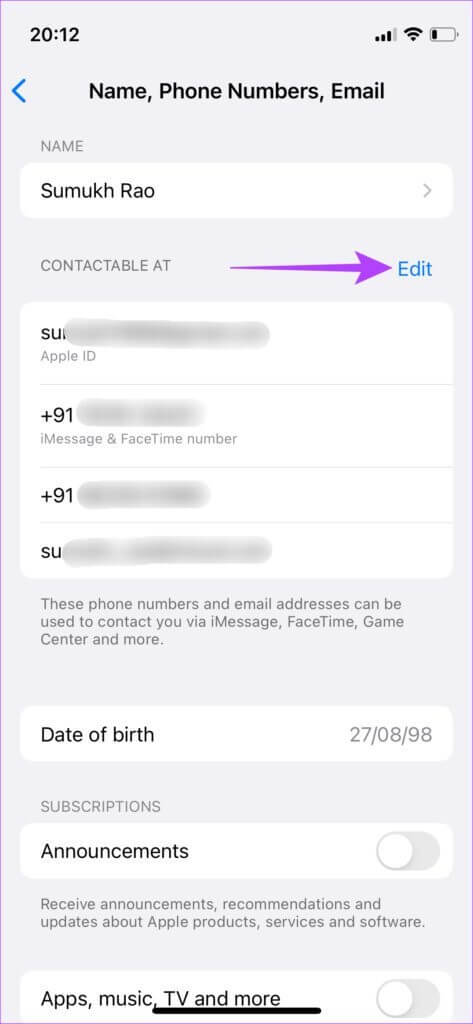
Alternativt, hvis du vil fjerne det gamle nummer og kun beholde det nye, skal du læse videre.
Trin 9: Klik på knappen Rediger igen ud for Kontaktbar på.
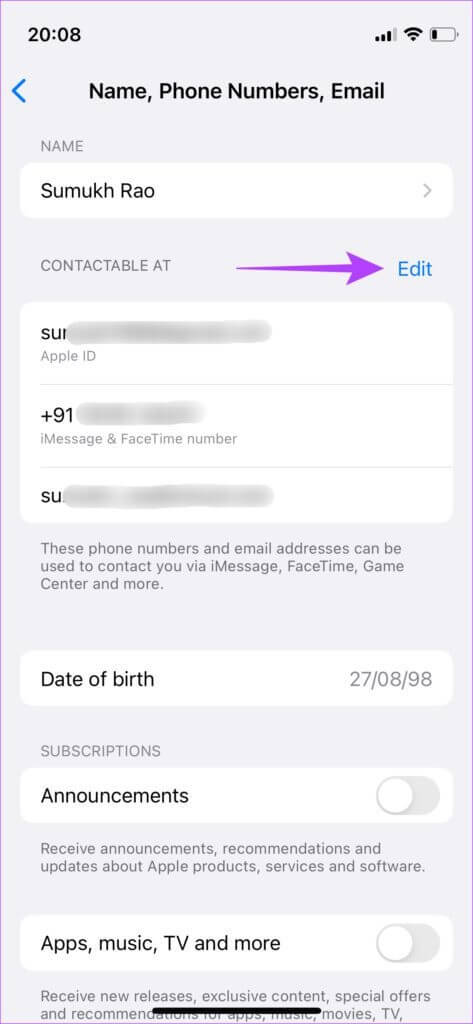
Trin 10: Vælg den røde "-"-knap ud for det telefonnummer, du vil slette.
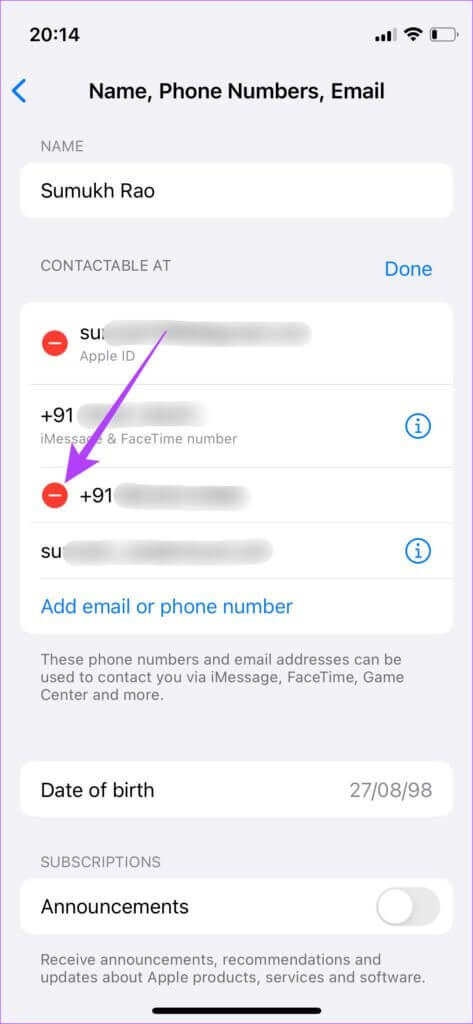
Trin 11: Klik på Slet.
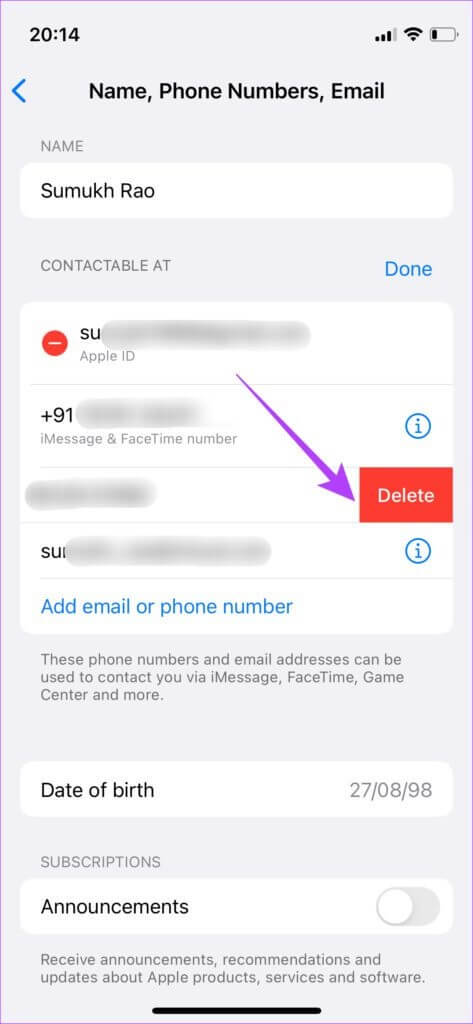
Trin 12: Vælg fjernfunktionen i bekræftelsesbeskeden.
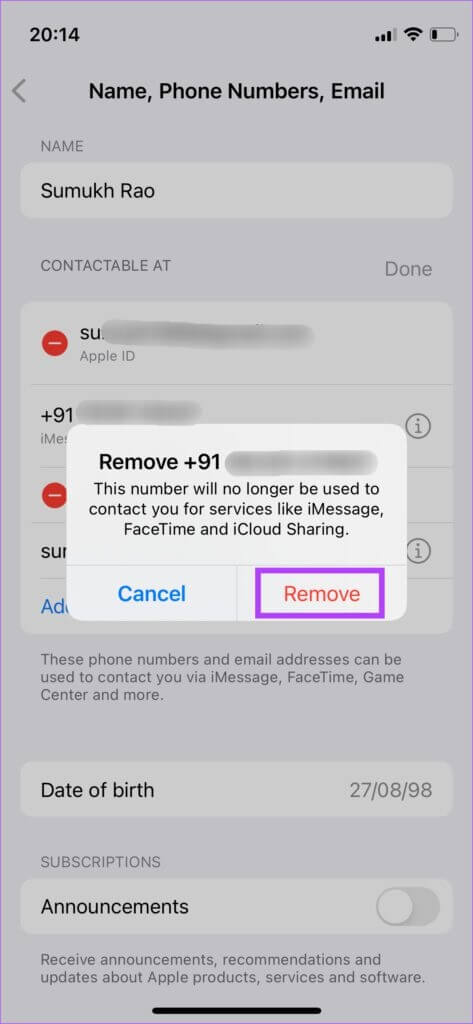
Skift telefonnummeret, der er knyttet til dit Apple-id på Mac
Du kan også tilføje eller erstatte det telefonnummer, der er knyttet til dit Apple-id på din Mac. Du skal selvfølgelig have en iPhone eller en anden telefon ved hånden for at modtage og se bekræftelseskoden på den.
Trin 1: Klik på Apple-logoet i øverste venstre hjørne af din Mac-skærm.
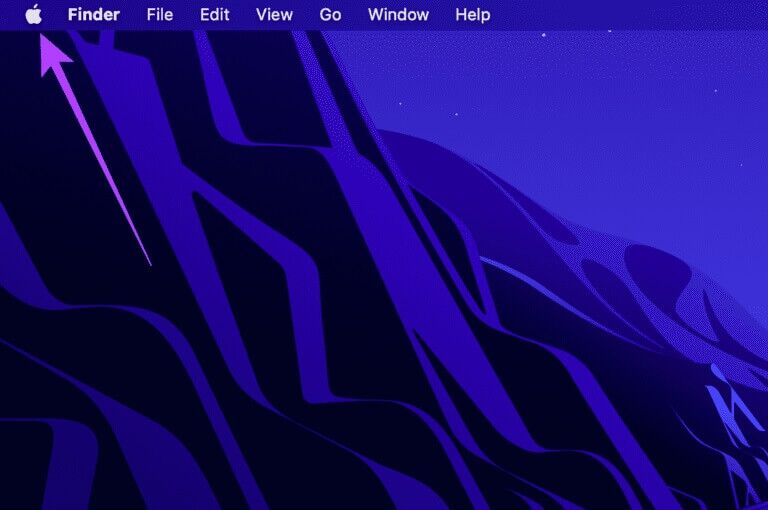
Trin 2: Vælg Systemindstillinger fra menuen.
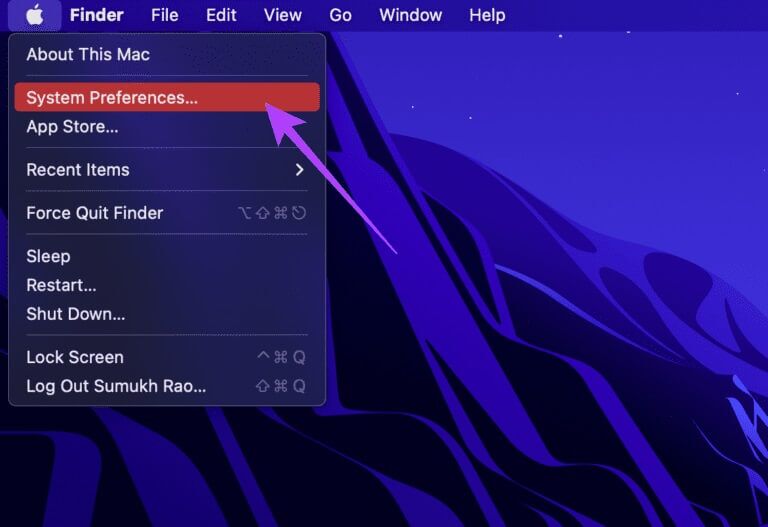
Trin 3: Klik på Apple ID-knappen i øverste højre hjørne.
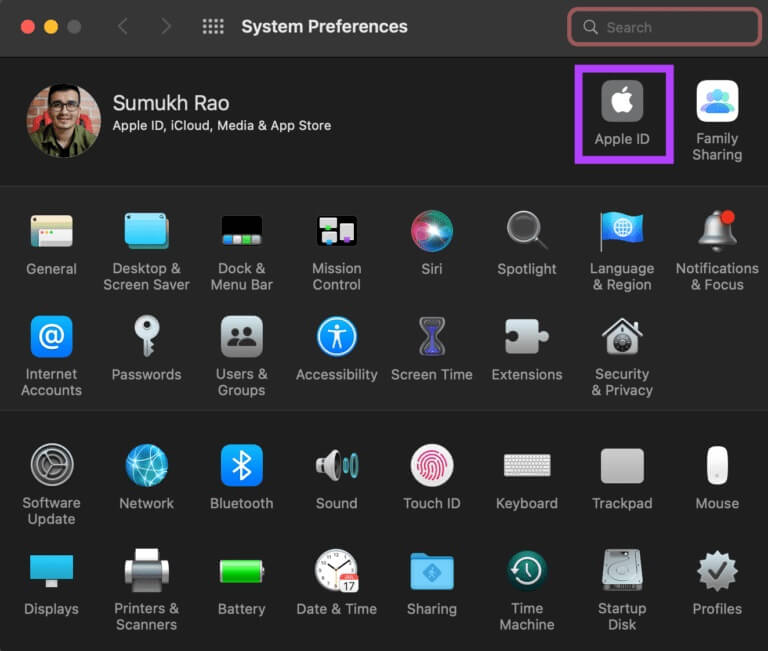
Trin 4: Vælg "Navn, telefonnumre og e-mail" i højre kolonne.
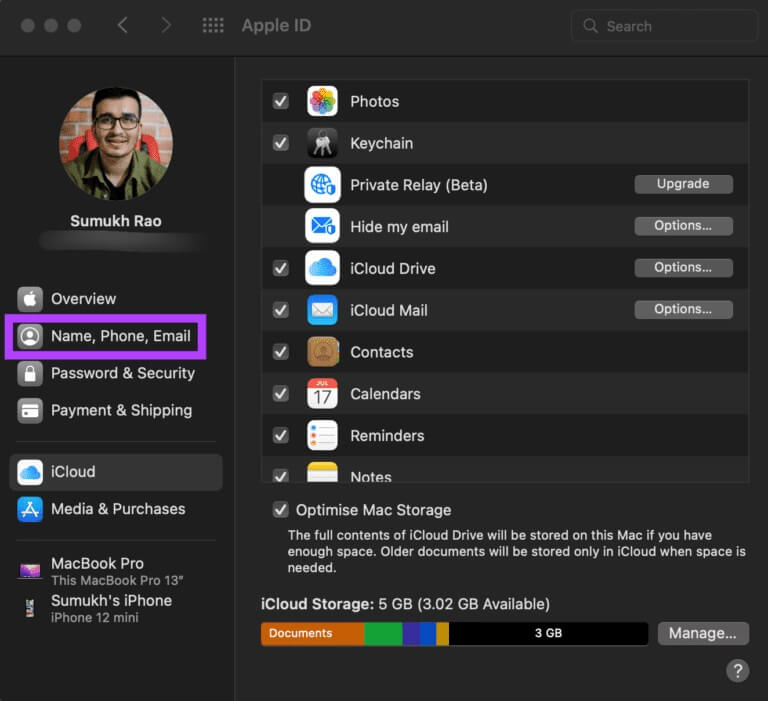
Trin 5: Gå til afsnittet "Kontaktbar på", som viser de e-mailadresser og telefonnumre, der er knyttet til dit Apple-id. Tryk på knappen "+" nederst i dette felt for at tilføje et nyt telefonnummer.
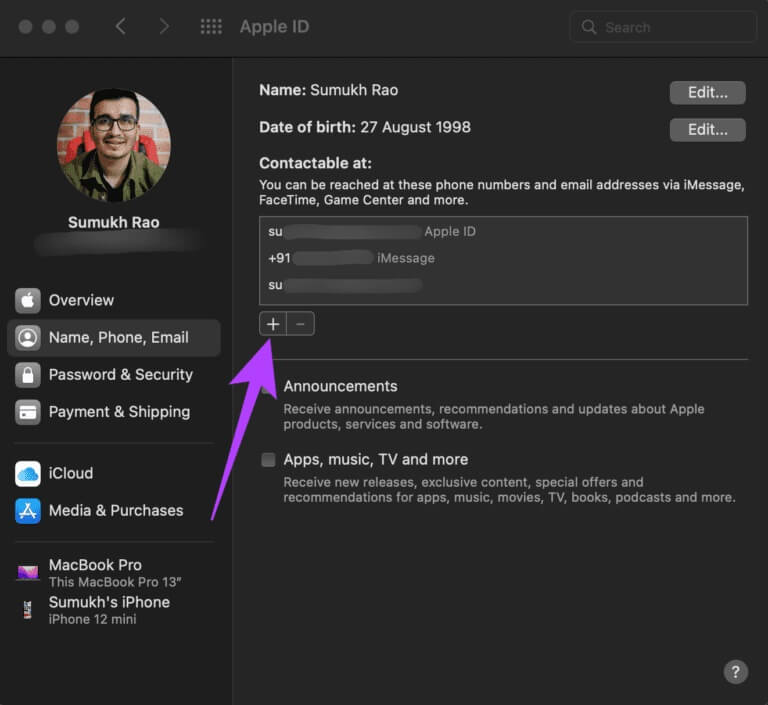
Trin 6: Vælg indstillingen ud for Telefonnummer, vælg din landekode, og tilføj det nye telefonnummer.
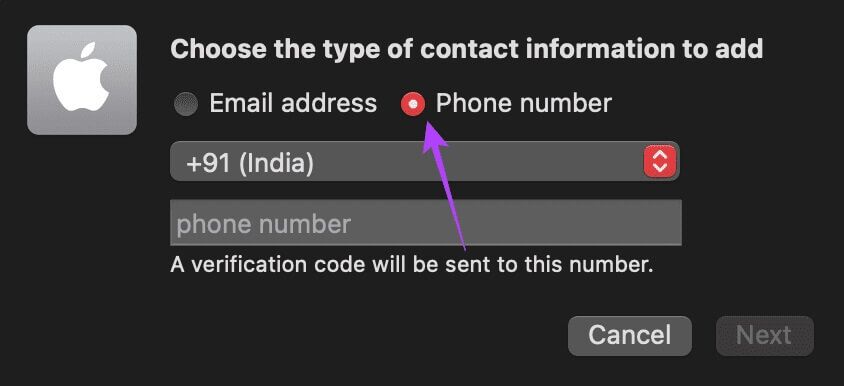
Trin 7: Klik derefter på Næste.
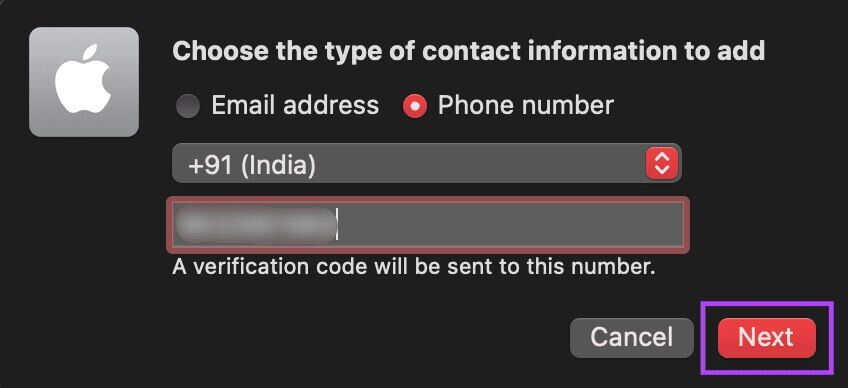
Trin 8: Apple sender dig en sekscifret bekræftelseskode til dit nye telefonnummer. Indtast den, og klik på Næste.
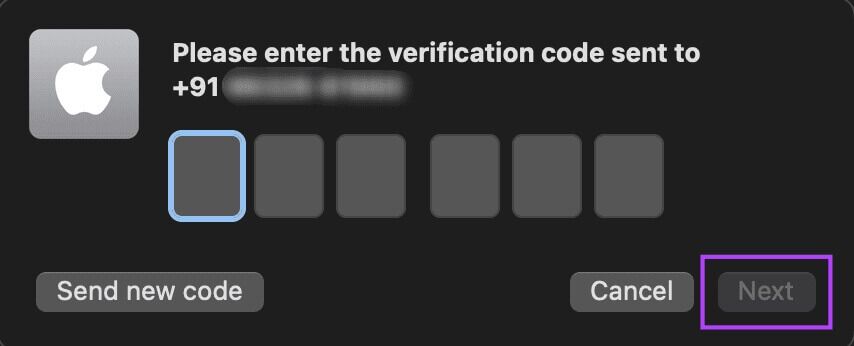
Dette vil forbinde dit nye telefonnummer med dit Apple ID.
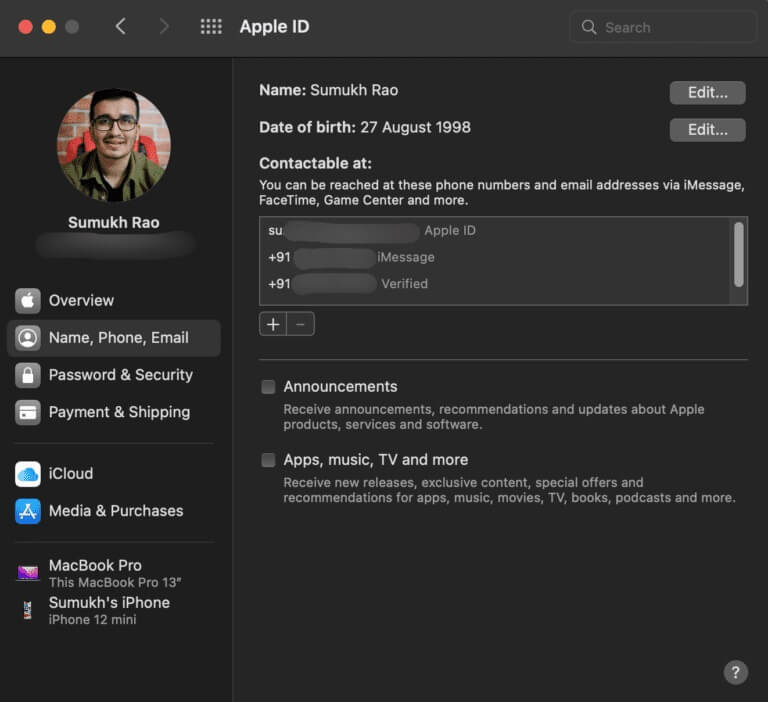
På dette tidspunkt kan du stoppe, hvis du vil beholde det gamle nummer, der er knyttet til din telefon. Ellers kan du fortsætte med at lære, hvordan du fjerner det.
Trin 9: Vælg det gamle telefonnummer fra feltet under afsnittet "Kan kontaktes på". Klik på knappen "-" nedenfor for at slette det.
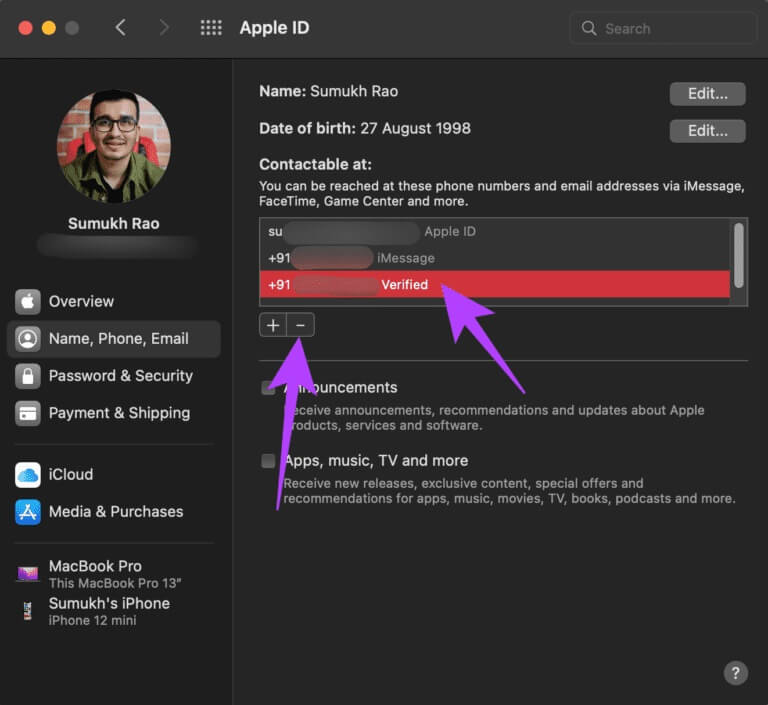
Trin 10: Vælg indstillingen Slet telefon i prompten for at bekræfte din beslutning.
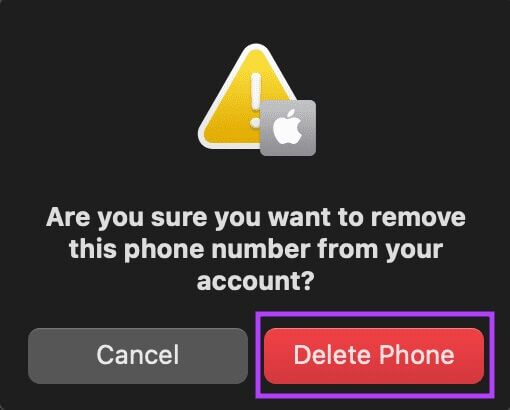
Apple vil fjerne dit gamle telefonnummer fra dit Apple ID og fjerne det.
Tilføj et nyt telefonnummer til dit Apple ID
Du kan erstatte dit nuværende nummer eller tilføje et nyt telefonnummer til dit eksisterende nummer. Dette vil dog oprette to forskellige telefonnumre til alle sikkerhedsforespørgsler, så du skal have begge telefoner. Den bedste løsning er at fjerne tilknytningen mellem dit gamle telefonnummer og dit Apple ID.